「/ 」の逆向きバックスラッシュの打ち方!OSごとの入力方法を紹介
教育(小学生)
2019.10.08

目次
mokuji_dummy
最後はキーボード入力するだけです。メモ帳に戻り、キーボード上にある「\」が刻印されているキーを押すと、逆向きスラッシュ「/」であるバックスラッシュ「\」が入力できます。
使っている機種によって、「\」が刻印されているキーの位置は異なるので、注意しましょう。
macOSでJISキーボードの場合

今までWindowsでの入力方法をみてきましたが、Mac OSでスラッシュ「/」の逆向きを入力してみましょう。
Macのキーボードにも種類が沢山あります。今回は日本語を使う際にMacOS標準のキーボード設定を利用している場合の方法です。また、USキーボードとJISキーボードではキーの表示が違いますが、JISキーボードの場合で紹介します。
1:optionキーを押しながらキーを選ぶ
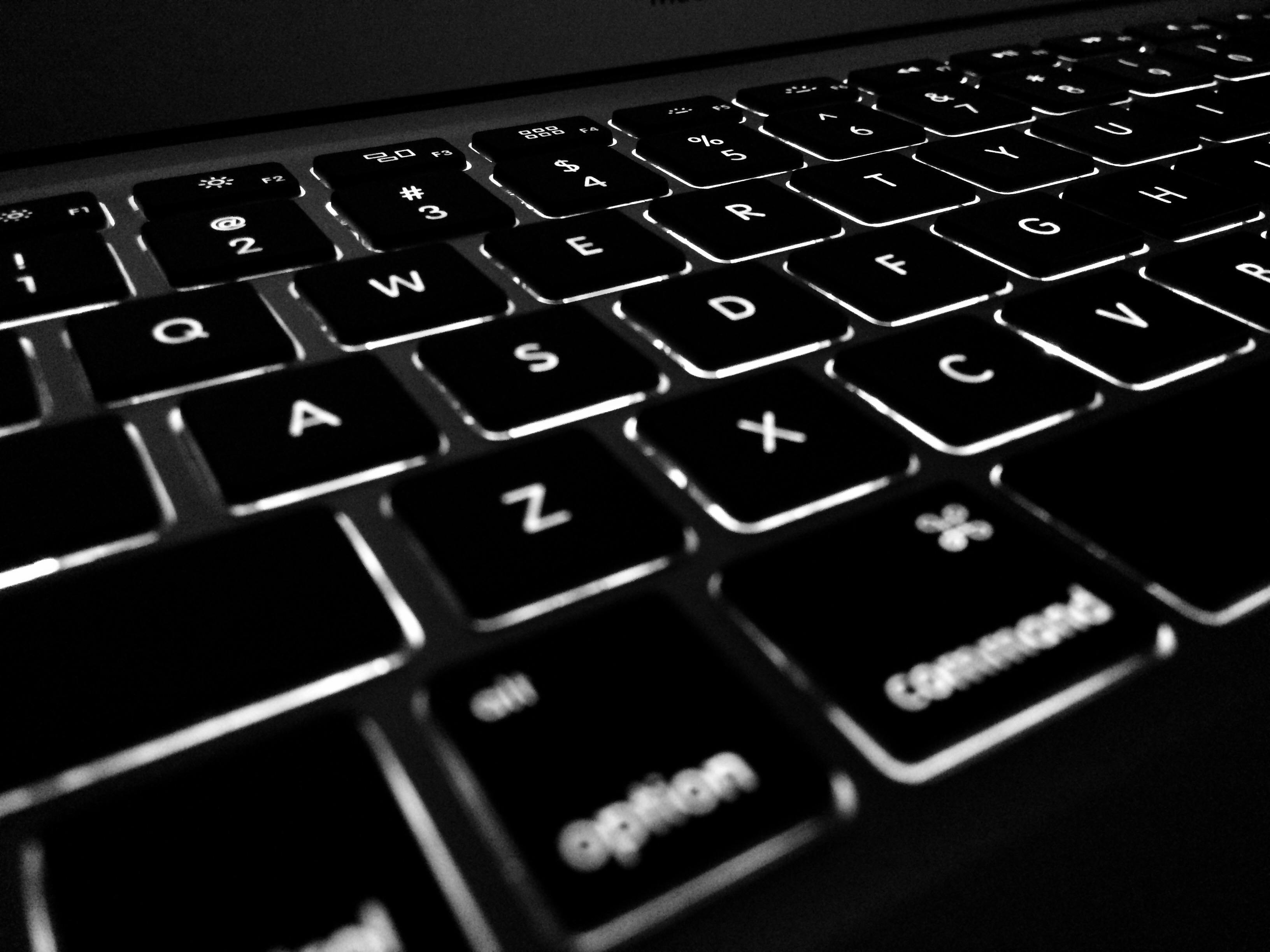
ではまず、一番簡単な方法をご紹介します。Macのキーボード上の「Option」キーと、右上にある「¥マーク」を同時に押します。
すると入力ソースが英数であろうと、ひらがなであろうと半角の逆向きスラッシュ「/」のバックスラッシュ「\」が入力されるはずです。
2:ME「ことえり」の設定を変える
Macのパソコンの「ことえり」とは、Mac OS日本語版に組み込まれていた日本語入力プログラムです。ことえりの設定を変更することで¥キーで入力する文字を半角のバックスラッシュにすることができます。
メニューバーの右側にある「ことえり」のアイコンをクリックし、メニューから「環境設定」を開きます。表示された環境設定画面で、「¥キーで入力する文字」を 「バックスラッシュ」に設定します。(¥は半角です)
Google日本語入力の場合

Googleの日本語入力を利用するには、事前にMacにダウンロードとインストールが必要になります。
またmacOS標準よりGoogleの日本語入力の方が予測変換が早かったり、機能が優れていることからよく利用している人も多くいます。ですので、もしまだ利用していない人はぜひGoogleの日本語入力をダウンロードしてみましょう。
optionキーを押しながら「¥」キーを押す

Googleの日本語入力の場合のバックスラッシュを入力する方法は、「Option」キーを押しながら、「¥」キーを押すことです。
つまりmacOS標準と同じような方法でバックスラッシュを入力する方法を入力することができます。Googleの日本語入力だからといって、異なる操作をする必要がありません。
Google日本語入力の設定を変える
毎回、optionキーを押しながら入力するのは面倒な人は、Google日本語入力の設定を変えることで対応可能です。
これは標準で「アプリケーション」フォルダ内の「Google日本語入力」にあります。次に「Google日本語入力 環境設定」を選択します。そして「一般」の「¥キーで入力する文字」を「バックスラッシュ」に変更します。
「/ 」逆向き バックスラッシュの打ち方を知っておこう
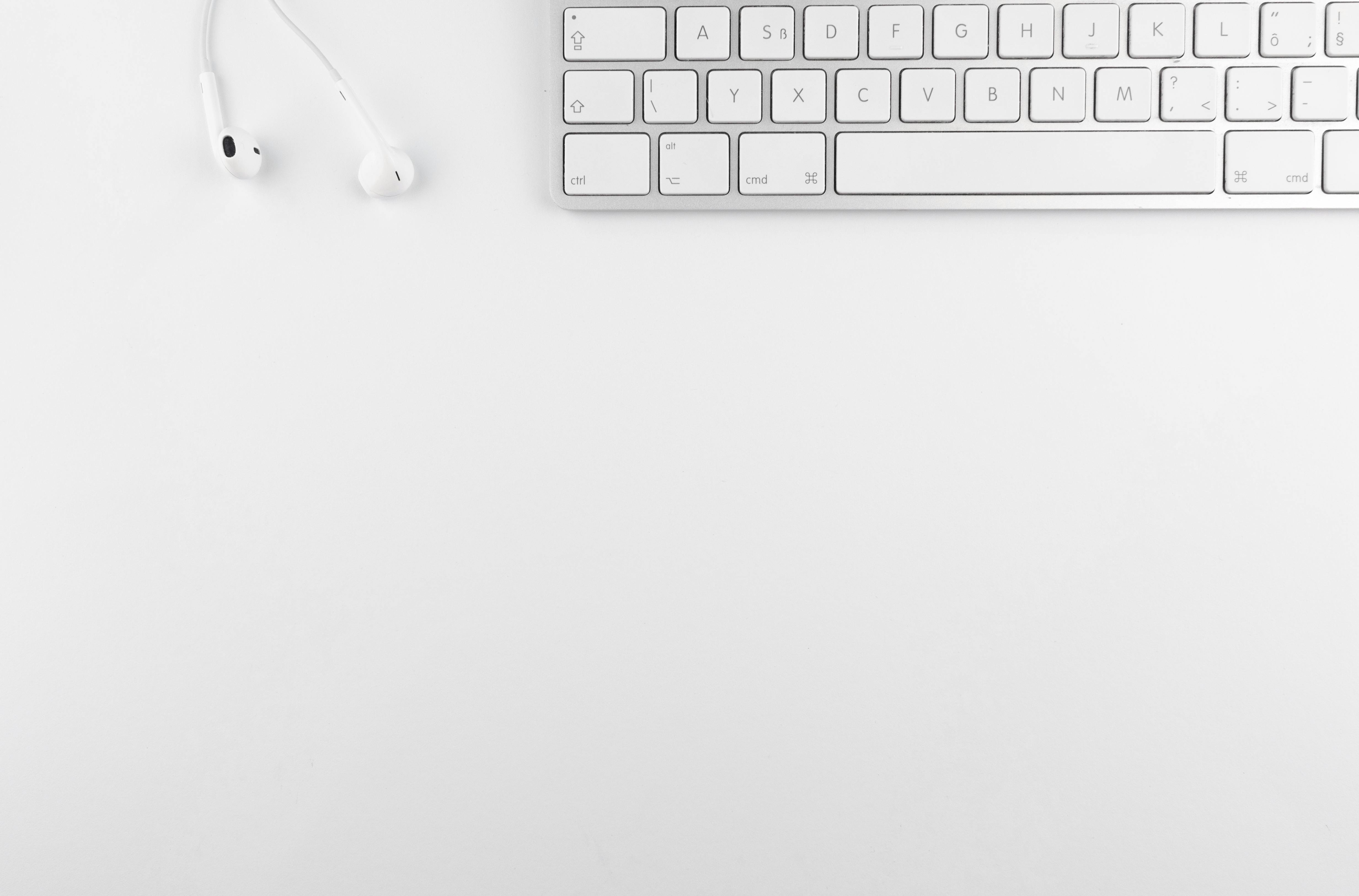
関連記事一覧
-
【学年別】学習発表会とは?目的や保護者の関わり方について解説 「学習発表会って何をするの?」「学習発表会の開催目的は?」「学習発表会と学芸会はどう違うの?」このように学習発表会について疑問に感じる保護者の方もいるのではないでしょうか。学習発表会は、子供たちが学んだことを発表し、保護...
教育(小学生)行事
2023.09.26
-
【確認必須】小学生の修学旅行に必要な準備は何か?持ち物一覧やお小遣い事情についても紹介 「小学校の修学旅行には何を持っていくべき?」「小学生の修学旅行はどのくらい費用が掛かるの?」「修学旅行のお小遣いはどのくらい渡せばいいのかな?」このように小学生の子供がいる保護者は、修学旅行に対する疑問や不安を抱えている...
教育(小学生)行事
2023.09.06
-
【小学生必見】修学旅行のバッグはどれがいいの?おすすめバッグや選び方をご紹介 「小学校の修学旅行にはどんなバッグがいいの?」「修学旅行用のバッグはどうやって選べばいいの?」「容量やデザインなど何が重要なのか」このように小学生の子供がいる保護者の方は、修学旅行用のバッグを購入するにあたって不安や悩み...
教育(小学生)行事
2023.08.28
-
国語がすべての勉強の基礎になるポイント4つ 国語は、コミュニケーションの基礎となる 国語は私たちが日常的に使うコミュニケーション手段です。言葉を使って情報を伝えたり、他人と意見を交換したりするためには、適切な文法や語彙を持つ必要があります。国語の基礎を学ぶこと...
教育(中学生)教育(高校生)教育(小学生)
2023.07.25
-
遊びながら学べるプログラミングゲームアプリ・サービスを紹介|メリットも解説! 「プログラミングを楽しみながら学べる方法が知りたい」「プログラミングを学べるおすすめのゲームやアプリが知りたい」「プログラミングをゲームアプリで学ぶメリットはあるの?」小学校でプログラミング教育が必修科目にされたこともあ...
教育(小学生)
2022.10.27

